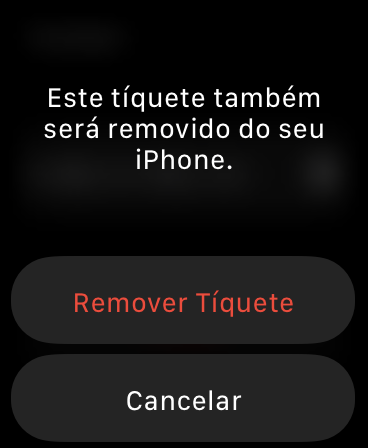Como excluir tíquetes expirados no Wallet do iPhone e Apple Watch
Por Lucas Wetten | Editado por Bruno Salutes | 01 de Setembro de 2021 às 20h30
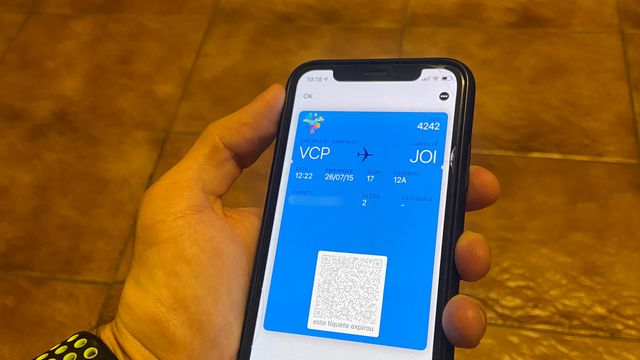

Bilhetes de passagens aéreas que já foram utilizadas, entradas de peças e musicais que já aconteceram, ou mesmo cartões de crédito e débito que você já trocou e não utiliza mais — existem muitas situações para você revisar os tíquetes do Wallet do seu iPhone e Apple Watch e remover os que não faz mais sentido manter armazenados.
- Quais cartões são aceitos no Apple Pay
- Como cadastrar o cartão de débito ou crédito do Inter no Apple Pay
- Como salvar um cartão de crédito no iPhone
Apesar de não serem de fato um peso ou algo que impacte negativamente na performance do aplicativo, caso você utilize o Wallet do iOS com certa frequência, uma demasiada quantidade de tíquetes acumulados pode atrapalhar o uso do app no dia a dia. Afinal, um número maior de tíquetes significa menos agilidade para encontrar o cartão certo para o momento certo.
- Como cadastrar o cartão Nubank no Apple Pay
- Nubank finalmente chega ao Apple Pay para pagamentos por aproximação
- Como remover cartão de crédito do iPhone
Confira abaixo como fazer para excluir os tíquetes expirados do Wallet do seu iPhone ou Apple Watch:
No iPhone
Passo 1: abra o Wallet do seu iPhone, desça toda a tela e clique em "Editar Tíquetes".
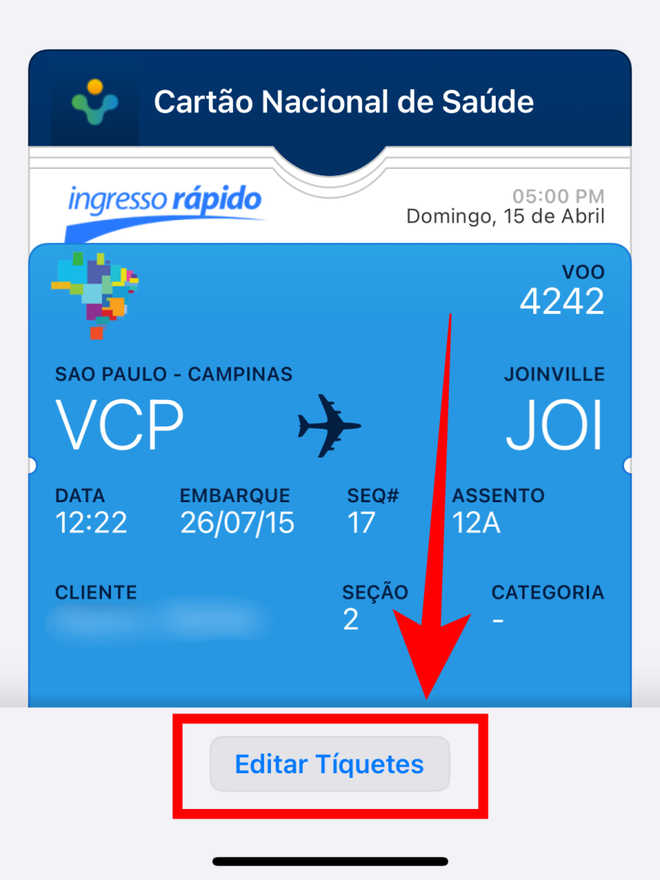
Passo 2: localizado ao lado esquerdo de cada tíquete, clique no ícone vermelho.
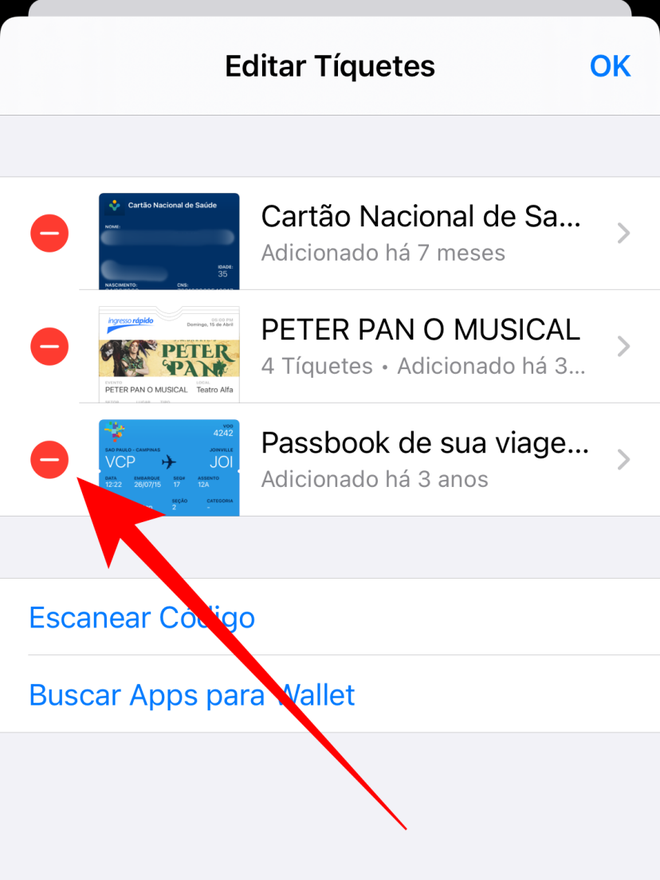
Passo 3: clique em "Apagar" para removê-lo da lista do Wallet do seu iPhone.
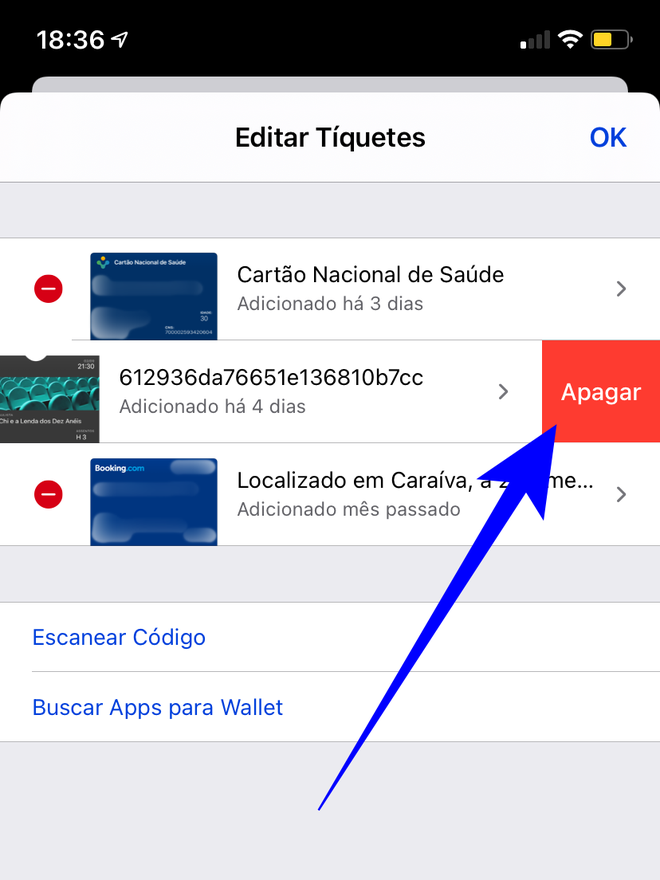
No Apple Watch
Passo 1: no aplicativo Watch do seu Apple Watch, localize e clique no tíquete que deseja remover.
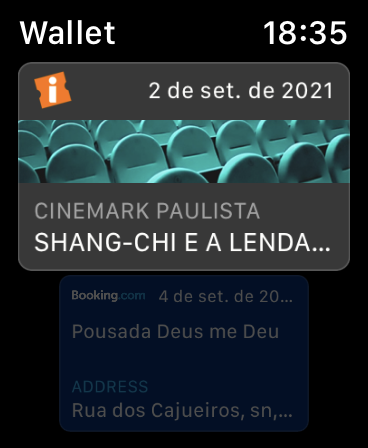
Passo 2: o tíquete vai se abrir na tela, trazendo as informações referentes ao que se trata.

Passo 3: desça toda a tela e clique na opção de "Apagar".
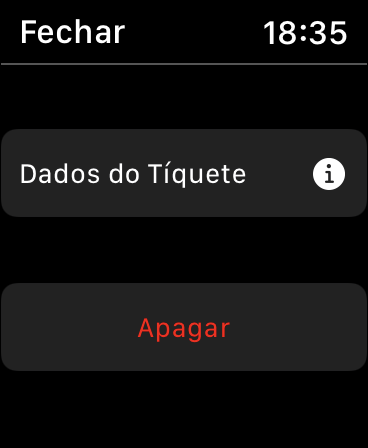
Passo 4: uma confirmação vai aparecer na tela, alertando de que o tíquete também será removido do seu iPhone.